كيفية إيقاف خطوط الشبكة المخصصة للطباعة في Excel؟
عندما تعود إلى عرض العادي بعد استخدام معاينة فواصل الصفحات أو عرض تخطيط الصفحة في Excel، قد تلاحظ أن خطوطًا باهتة، تُعرف بخطوط شبكة الطباعة أو فواصل الصفحات، لا تزال مرئية على ورقة العمل الخاصة بك. هذه الخطوط تشير إلى مكان تقسيم الصفحة عند الطباعة. وعلى الرغم من أنها قد تكون مفيدة في بعض السيناريوهات، إلا أن هذه الخطوط قد تكون مزعجة وقد تسبب ازدحامًا في العرض، خاصة عندما تريد التركيز على تعديل بياناتك أو مشاركة لقطة شاشة نظيفة مع الآخرين. يقدم هذا المقال توجيهات تفصيلية حول كيفية إخفاء أو إيقاف تشغيل خطوط الشبكة المخصصة للطباعة في Excel باستخدام الإعدادات المدمجة، وكذلك بدائل سريعة تناسب احتياجات المستخدمين المختلفة.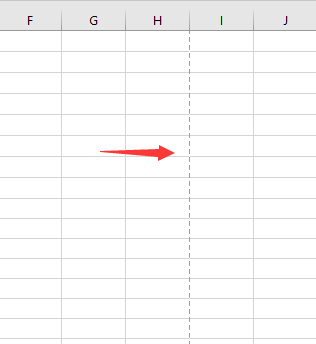
➤ تعطيل خطوط شبكة الطباعة باستخدام خيارات Excel
➤ تعطيل خطوط شبكة الطباعة باستخدام Kutools لـ Excel
➤ إخفاء فواصل الصفحات باستخدام ماكرو VBA (للأتمتة)
 تعطيل خطوط شبكة الطباعة باستخدام خيارات Excel
تعطيل خطوط شبكة الطباعة باستخدام خيارات Excel
يوفر Excel إعدادًا مدمجًا يسمح لك بإظهار أو إخفاء فواصل الصفحات وخطوط الشبكة المخصصة للطباعة على ورقة عملك. وهذا مفيد بشكل خاص إذا كنت تريد عرضًا أنظف لمراجعة البيانات أو العروض التقديمية، أو إذا كنت تنتقل غالبًا بين تخطيطات الطباعة والتحرير العادي.
لتعطيل خطوط شبكة الطباعة باستخدام الخيارات الأصلية في Excel، اتبع الخطوات التالية. هذه الطريقة مناسبة لجميع المستخدمين ولا تتطلب أي إضافات إضافية.
انقر فوق ملف > خيارات. في مربع الحوار خيارات Excel الذي يظهر، انتقل إلى متقدم على الجانب الأيسر. ثم قم بالتمرير إلى قسم خيارات العرض لهذه الورقة على الجانب الأيمن. هنا، حدد وأزل تأشير خيار إظهار فواصل الصفحات. راجع لقطات الشاشة أدناه كمرجع:
 | 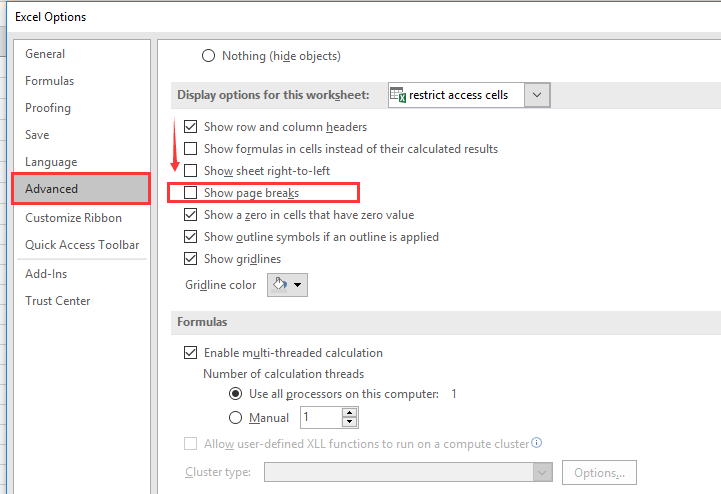 |
انقر فوق موافق لتطبيق التغييرات والعودة إلى ورقة العمل. ستختفي الآن خطوط شبكة الطباعة أو فواصل الصفحات، مما يجعل ورقة عملك خالية من هذه المؤشرات البصرية.
السيناريوهات القابلة للتطبيق: هذا الخيار هو الأفضل للمستخدمين الذين يريدون حل دائم أو شبه دائم على ورقة عمل معينة، ولمن يشاركون الملفات مع الآخرين، مما يضمن الاتساق في المظهر.
نصائح:
- إذا كنت تعمل مع عدة أوراق، ستحتاج إلى ضبط هذا الإعداد لكل ورقة على حدة، حيث يطبق هذا الخيار على الورقة النشطة فقط.
- بعد إخفاء فواصل الصفحات، يمكنك الوصول إلى معاينة فواصل الصفحات أو عرض تخطيط الصفحة عند الحاجة. عند العودة إلى العرض العادي مع تعطيل الخيار أعلاه، ستظل خطوط الشبكة مخفية.
القضايا المحتملة:
- إذا وجدت أن فواصل الصفحات تظهر مرة أخرى بعد الطباعة أو بعد إجراءات معينة، قد تحتاج إلى تكرار العملية أعلاه، حيث يمكن أن يؤدي الطباعة إلى إعادة تمكين عرض فواصل الصفحات تلقائيًا في بعض إصدارات Excel.
- تأكد دائمًا من أنك تقوم بتعديل الإعدادات على ورقة العمل الصحيحة لتجنب الارتباك.
 تعطيل خطوط شبكة الطباعة باستخدام Kutools لـ Excel
تعطيل خطوط شبكة الطباعة باستخدام Kutools لـ Excel
إذا كنت تستخدم Kutools لـ Excel، يمكنك إدارة عرض فواصل الصفحات والعديد من إعدادات العرض الأخرى بفعالية أكبر. تركز ميزة خيارات العرض على الخيارات الشائعة الاستخدام لسهولة الوصول إليها، مما يتيح لك تخصيص مظهر ورقة عملك بنقرات قليلة.
بعد تثبيت Kutools لـ Excel، يرجى المتابعة كما هو موضح أدناه: (تنزيل مجاني لـ Kutools لـ Excel الآن!)
انتقل إلى شريط Excel وانقر فوق Kutools > إظهار وإخفاء > خيارات العرض. في الحوار الذي يفتح، قم بإلغاء تحديد فواصل الصفحات لإيقاف تشغيل خطوط شبكة الطباعة فورًا. انقر فوق موافق لتأكيد وإغلاق الحوار. راجع الرسوم التوضيحية للتوجيه التفصيلي:
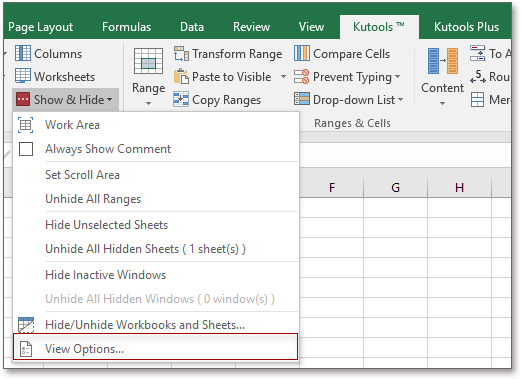 |
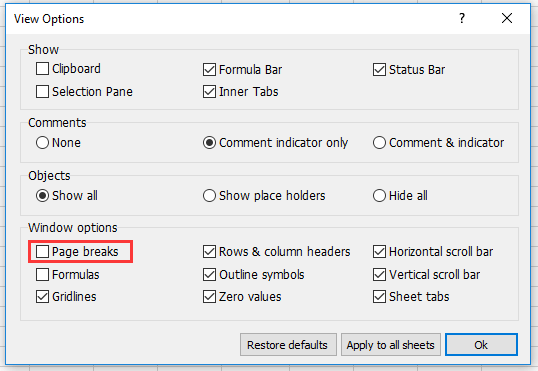 |
المزايا:
- تطبيق أو استعادة إعدادات العرض بسرعة دون الغوص في قوائم Excel.
- مثالي لإدارة أوراق عمل متعددة وتيسير المهام المتكررة.
- مع زر تطبيق على جميع الأوراق المدمج، يمكنك تطبيق نفس الإعدادات على المصنف بأكمله بنقرة واحدة - لا حاجة للتكرار لكل ورقة يدويًا.
ملاحظة:
- التغييرات التي تم إجراؤها في Kutools يتم تطبيقها بسرعة ويمكن استخدامها جنبًا إلى جنب مع تعديلات العرض الأخرى داخل نفس الحوار.
- إذا كنت بحاجة إلى تعديل مثل هذه الإعدادات بشكل متكرر، فإن Kutools يتيح معالجة دفعية، وهي أكثر كفاءة للمصنفات الكبيرة.
استكشاف الأخطاء وإصلاحها:
- إذا لم تختفِ خطوط شبكة الطباعة بعد اتباع هذه الخطوات، تحقق مما إذا كان المصنف محميًا، حيث قد تكون بعض الخيارات مقيدة تحت حماية الورقة.
- تأكد من أنك تستخدم إصدارًا متوافقًا من Kutools لـ Excel وأنه مثبت ومفعل بشكل صحيح.
إذا كنت تريد تمكين خطوط شبكة الطباعة مرة أخرى، قم ببساطة بإعادة زيارة نفس الخطوات وتحديد خيار فواصل الصفحات.
 إخفاء فواصل الصفحات باستخدام ماكرو VBA (للأتمتة)
إخفاء فواصل الصفحات باستخدام ماكرو VBA (للأتمتة)
إذا كنت بحاجة إلى إخفاء فواصل الصفحات بشكل متكرر أو عبر أوراق متعددة، يعد استخدام ماكرو VBA حل سريع وأوتوماتيكي. هذه الطريقة مثالية للمستخدمين المتقدمين أو عند العمل مع قوالب مشتركة وملفات كبيرة.
الخطوات:
- اضغط على Alt + F11 لفتح محرر Visual Basic for Applications (VBA).
- في المحرر، أدخل وحدة جديدة عبر إدراج > وحدة.
- قم بلصق الكود التالي في نافذة الوحدة:
Sub HidePageBreaks()
ActiveSheet.DisplayPageBreaks = False
End Sub- اضغط على F5 أو انقر فوق تشغيل لتنفيذ الماكرو.
- ارجع إلى ورقة العمل الخاصة بك — يجب أن تكون فواصل الصفحات مخفية الآن.
المزايا:
- تعطيل فواصل الصفحات بسرعة دون التنقل عبر القوائم.
- قابلة لإعادة الاستخدام ومثالية لإدارة ملفات الدفعات أو أدوات الأتمتة المخصصة.
استكشاف الأخطاء وإصلاحها:
- تأكد من تمكين الماكرو في إعدادات Excel، وإلا لن يعمل ماكرو VBA.
- احرص دائمًا على حفظ المصنف قبل تشغيل أي ماكرو لمنع فقدان البيانات غير المقصود.
- إذا لم يخفي تشغيل هذا الماكرو فواصل الصفحات، تحقق من أن المصنف ليس في وضع محمي أو أن الماكرو لا يمنعه إعدادات الأمان لديك.
- قد تظهر فواصل الصفحات مرة أخرى بعد الطباعة أو التبديل بين بعض العروض - أعد تشغيل الماكرو عند الحاجة.
أفضل أدوات الإنتاجية لمكتب العمل
عزز مهاراتك في Excel باستخدام Kutools لـ Excel، واختبر كفاءة غير مسبوقة. Kutools لـ Excel يوفر أكثر من300 ميزة متقدمة لزيادة الإنتاجية وتوفير وقت الحفظ. انقر هنا للحصول على الميزة الأكثر أهمية بالنسبة لك...
Office Tab يجلب واجهة التبويب إلى Office ويجعل عملك أسهل بكثير
- تفعيل تحرير وقراءة عبر التبويبات في Word، Excel، PowerPoint، Publisher، Access، Visio وProject.
- افتح وأنشئ عدة مستندات في تبويبات جديدة في نفس النافذة، بدلاً من نوافذ مستقلة.
- يزيد إنتاجيتك بنسبة50%، ويقلل مئات النقرات اليومية من الفأرة!
جميع إضافات Kutools. مثبت واحد
حزمة Kutools for Office تجمع بين إضافات Excel وWord وOutlook وPowerPoint إضافة إلى Office Tab Pro، وهي مثالية للفرق التي تعمل عبر تطبيقات Office.
- حزمة الكل في واحد — إضافات Excel وWord وOutlook وPowerPoint + Office Tab Pro
- مثبّت واحد، ترخيص واحد — إعداد في دقائق (جاهز لـ MSI)
- الأداء الأفضل معًا — إنتاجية مُبسطة عبر تطبيقات Office
- تجربة كاملة لمدة30 يومًا — بدون تسجيل، بدون بطاقة ائتمان
- قيمة رائعة — وفر مقارنة بشراء الإضافات بشكل منفرد